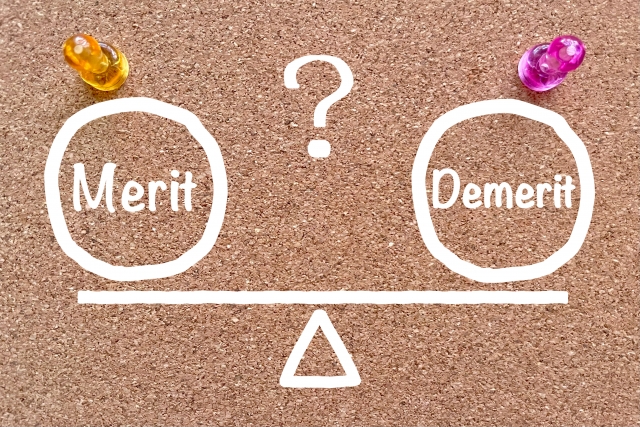数が多いオートキャド(AutoCAD)のシステム変数を、実際どのように説明していくか。
便利になりつつあるオートキャド(AutoCAD)のヘルプとは、どこで差を付けていくのか。
前回はそんな内容の話をしてみました。
ヘルプにはヘルプの良いところがあって、こうした解説にはそれなりの良いところがあるんです。
だから、ユーザーが必要とする情報にあわせて、その時々でどちらかを選んで使っていくことが出来れば。
サイト運営者としては、そうした存在になることが一番嬉しいです。
そんな存在になるには、オートキャド(AutoCAD)ユーザーの為になる有益な情報を発信していかないと。
■操作自体は非常に簡単
オートキャド(AutoCAD)のシステム変数を厳選して、そして目的別で紹介していく。
これがこのサイトの基本方針ですが、そこに書かれているシステム変数を覚えたら、実際どう使えば良いのか。
これはそれぞれのシステム変数の項目で、画像を交えて詳しく説明をするつもりです。
とは言っても、システム変数の操作が難しい訳では全然ありませんよ。
画像を交えて説明をするのは、操作が難しいからではなく、どんな効果があるのかを分かりやすく見せたいだけの話です。
操作が難しいというか、むしろその逆で、実際にやってみるとビックリするくらい簡単なんです。
だから、あまり難しく考えて身構えなくても大丈夫です。
ここでは実際にどんな感じでシステム変数を使っていけば良いのか、簡単な例を挙げてみたいと思います。
■システム変数の一例
ここで例を挙げるのは「MIRRTEXT」にします。
オートキャド(AutoCAD)のシステム変数には、MIRROR(鏡像)コマンドを使った際に文字をどうコントロールするかの設定があります。
それがシステム変数「MIRRTEXT」で、これはONとOFFのスイッチがあるタイプになっています。
ONというのは、文字をMIRROR(鏡像)した場合、文字が本当に鏡像化される、という仕様。
OFFというのは逆に、MIRROR(鏡像)コマンドを使っても、文字がきちんと読める状態になる仕様。
これをどう切り替えるのかというと、オートキャド(AutoCAD)のコマンドラインにそのままシステム変数を入力するだけ。
コマンド:
オートキャド(AutoCAD)では、何もしていない状態で上記のようにコマンド待ち状態になります。
そこに目的のシステム変数を入力すると……
コマンド: mirrtext
ここでEnterを押すと、以下のような表示が出て、そこでスイッチを切り替える為に数値を入力します。
MIRRTEXT の新しい値を入力 <0>:
現在は「0」になっていて、それを「1」に変更するのなら、「1」を入力して「Enter」で完了です。
それぞれのシステム変数には、どんな設定と数字がリンクしているかがきまっているので、それはそれぞれの項目で説明します。
だけど操作としては、システム変数を入力して、設定を変更したい数値を入力してEnterを押すだけです。
簡単ですよね?
第二章以降で具体的なシステム変数について説明をしていますので、色々と設定を試してみることをお勧めします。